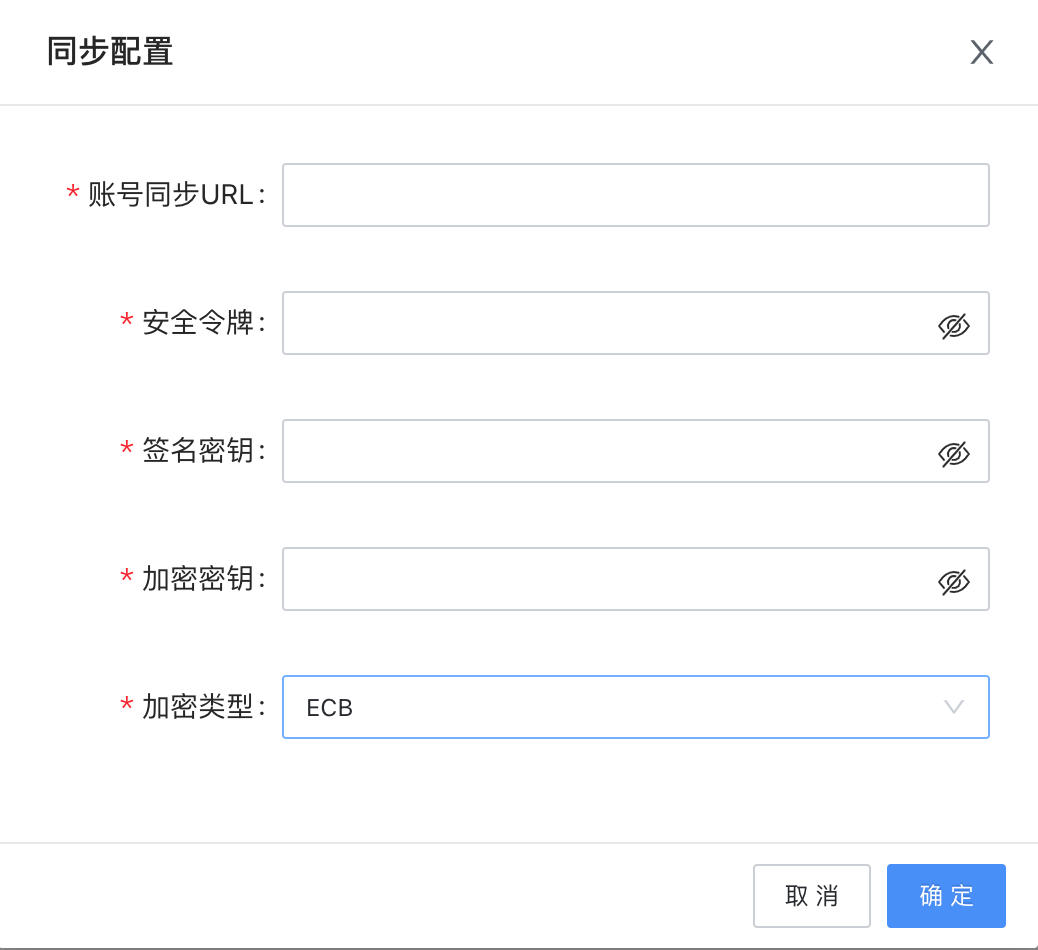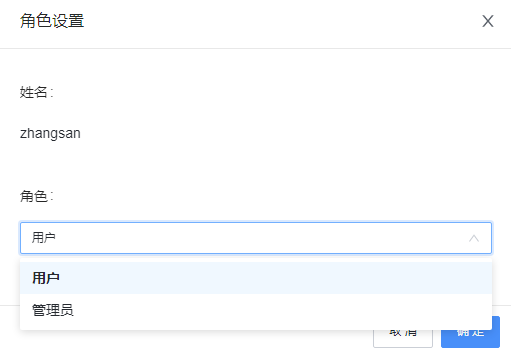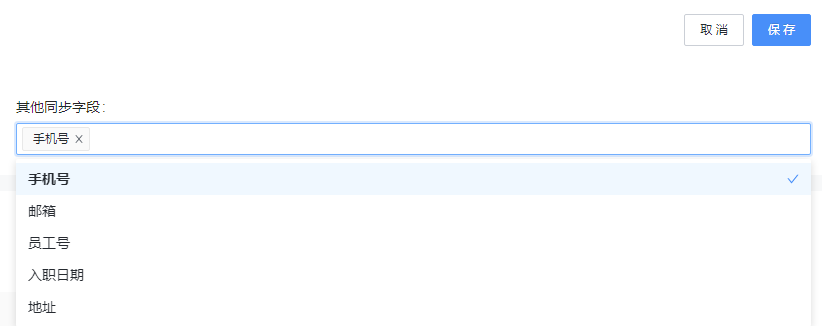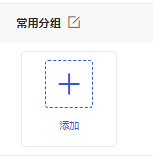应用管理
应用可见范围
应用通过授权企业成员控制用户工作台哪些员工可以使用应用。默认内置应用和预装应用全员可见,订阅应用和自建应用全员不可见,需要租户管理员进行手动授权。此处以修改预装/订阅应用的可见范围为例,指导您如何修改可见范围。
应用账号映射
当应用在集成至开天企业工作台时已经具备账号,可通过账号映射能力,将开天企业工作台的账号与原应用账号关联,实现开天企业工作台账号无需登录即可打开应用。具体操作步骤如下:
- 在开天企业工作台管理后台,选择界面上方菜单栏“业务管理 > 应用管理”。
- 在应用管理页面,单击左侧“单位应用管理”。
- 在单位应用管理页面,找到需要修改的应用,单击“配置”列“查看”,进入应用基础信息界面。
- 在左侧导航栏选择“用户授权”,单击“账号映射导入”。
图4 添加账号映射

- 在弹框中下载模板,按照模板要求填入账号信息并上传文件。
查看同步日志
通讯录中用户的新增、删除、修改以及各应用可见范围的修改,都会在日志里体现,详细信息可以在同步日志中查看。具体操作步骤如下:
- 在开天企业工作台管理后台,选择界面上方菜单栏“业务管理 > 应用管理”。
- 在应用管理页面,单击左侧“单位应用管理”。
- 在单位应用管理页面,找到需要修改的应用,单击“配置”列“查看”,进入应用基础信息界面。
- 在左侧导航栏选择“同步日志”,即可查看平台向应用同步的日志。
角色管理
如果您想对应用可见范围内的成员划分角色权限,您可以为成员分配用户、管理员角色。成员的角色信息会在同步日志中体现。具体操作步骤如下:
- 在开天企业工作台管理后台,选择界面上方菜单栏“业务管理 > 应用管理”。
- 在“应用管理”页面,单击左侧“单位应用管理”。
- 在“单位应用管理”页面,找到需要修改的应用,单击“配置”列“查看”,进入应用基础信息界面。
- 在左侧导航栏选择“角色管理”,在“角色管理”页签下,可查看用户和管理员对应的角色描述。
- 在左侧导航栏选择“角色管理”,在“用户角色”页签下,单击操作列的“角色设置”可为用户设置用户或管理员角色,如图5所示。
- 单击“确定”。
字段授权
您可以对应用所需要的字段进行自定义设置,具体请参见以下步骤。
- 添加分组
- 在开天企业工作台管理后台,选择界面上方菜单栏“业务管理 > 应用管理”。
- 在应用管理页面,单击“应用分组 > 添加分组”。
- 在弹出的添加分组配置框中,填写分组名称和排序,完成后单击“确定”。
- 分组内添加应用
- 在开天企业工作台管理后台,选择界面上方菜单栏“业务管理 > 应用管理”。
- 单击左侧操作栏的“应用分组”。
- 单击分组内的“添加”,可为该分组内添加应用,如图 添加应用所示。
- 分组内移除应用
- 在开天企业工作台管理后台,选择界面上方菜单栏“业务管理 > 应用管理”。
- 单击左侧操作栏的“应用分组”。
- 单击分组内的“添加”。
- 从已选应用中删除需要移除的应用。
- 单击“添加”,应用移除成功。应用移除后只是从分组中删除,不影响实际应用。
- 调整应用排序
- 在开天企业工作台管理后台,选择界面上方菜单栏“业务管理 > 应用管理”。
- 单击左侧操作栏的“应用分组”。
- 单击分组右上方的“编辑组内应用”。
- 拖拽应用调整排序,调整完成后单击分组右上方的“保存”。